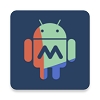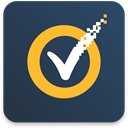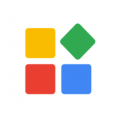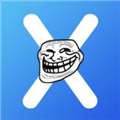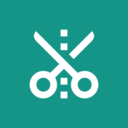MacroDroidPro是一款汉化版的自动化软件,这款智能化的软件提供给大家的体验感是特别好的,很轻松的就能进行各种功能的添加和设置,在手机上就能够执行一些特殊任务,也能随时启动静音模式。
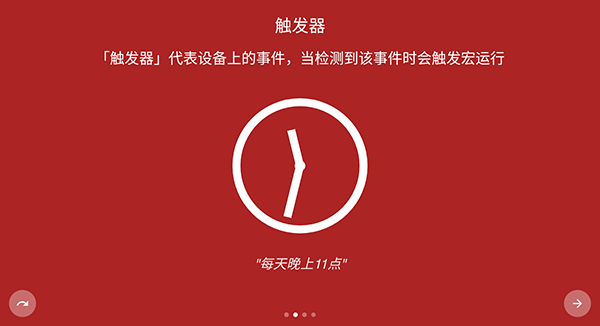
《MacroDroidPro》软件特点:
*非常直观的进入到软件中来了解更多界面信息,没有太复杂的编码。
*根据自己的需求来进行各种应用的调整和应用的修改。
*有了这款比较专业的软件,用户会很好地解放自己的双手。
*软件有着智能化的运行方式,轻轻松松的就能提高自己的工作效率。
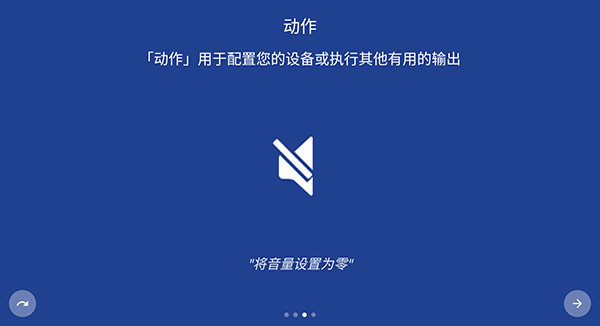
《MacroDroidPro》软件亮点:
*进入软件就能进行各种设备的设置,了解更多的编辑信息和数据。
*添加软件以后,就能利用正确的方式来进行各种开关的选择。
*任意地进行各种编辑模式的挑选,系统也会为大家推出更多的重要信息。
*直接将所有功能导入或者是导出就行了,没有太复杂的操作。
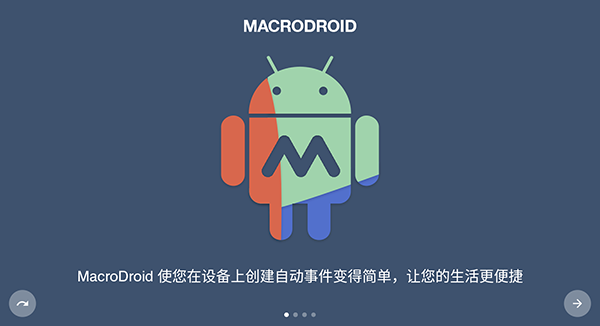
MacroDroid Pro宏的使用
一、添加宏
1、在MacroDroid主屏幕上选择“+”或编辑宏页面。
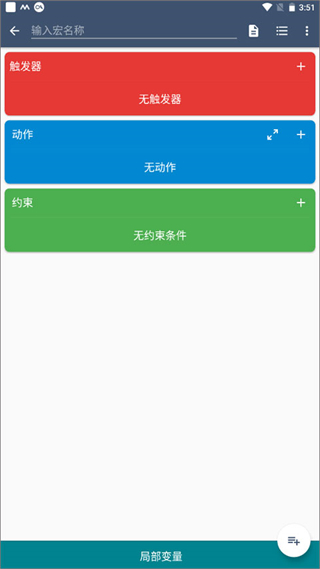
2、从列表中选择一个触发器。如果触发器具有其他配置设置,则在继续操作列表之前将提示您设置相关选项。
3、从列表中选择一个操作并按照提示进行配置。选择额外的动作,直到你拥有所有你想要的动作。完成后,单击右箭头继续前进。注意,在转到约束列表之前,必须选择至少一个操作。
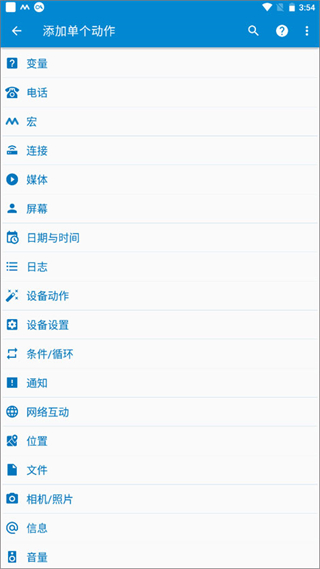
4、要添加约束,请从列表中选择约束并按照提示进行配置。选择其他约束,完成后单击右箭头继续前进。在继续之前不需要添加任何约束。
5、现在,系统将提示您为宏指定一个名称,以便稍后识别它。输入合适的名称,然后点击“OK”。您将看到新的宏出现在宏列表中。
6、请注意,在选择触发器、操作和约束时,您可以长按它们以弹出额外的帮助信息。
二、编辑/删除宏
1、从MacroDroid主屏幕选择“宏”。
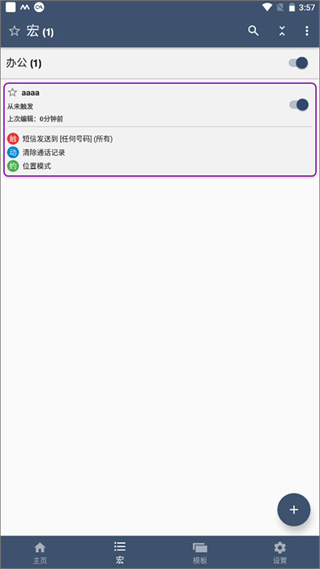
2、您将看到当前配置的宏列表,每个宏都有一个开关,因此可以快速启用/禁用它。每个宏都有一个编辑按钮,您可以单击该按钮进入编辑屏幕。
3、在编辑屏幕上,您可以添加/删除操作和约束,并更改宏触发器。编辑完成后,按操作栏中的勾号图标保存宏。
要删除宏,请按操作栏中的垃圾桶图标。
4、在操作栏溢出菜单中(或通过设备上的菜单按钮),您将看到用于克隆宏、共享宏和测试宏的当前操作集的其他选项。
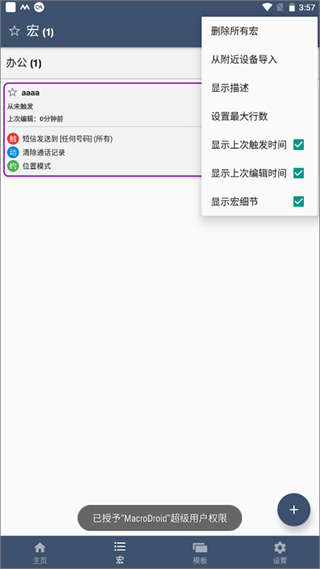
三、模板的宏
1、从MacroDroid主屏幕选择“模板”。
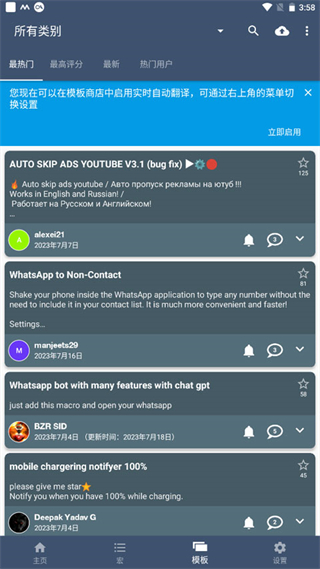
2、MacroDroid包含许多模板宏示例。这些模板可以按原样使用,也可以根据您的个人需求进行定制。
3、从列表中选择一个模板,然后你会看到触发器、动作和约束的列表,可以根据需要进行编辑。如果您希望将其添加为宏,请按“添加”按钮,否则按“返回”键返回模板列表。
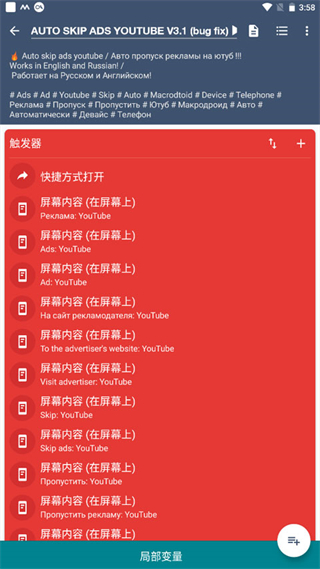
4、注意,有些模板需要配置,因为它们引用的是特定于设备的模板
5、属性(如联系人)。在这些情况下,无效字段显示为红色,“添加”按钮将被禁用。
四、导出/导入宏
1、在MacroDroid主屏幕上选择“导出/导入”。
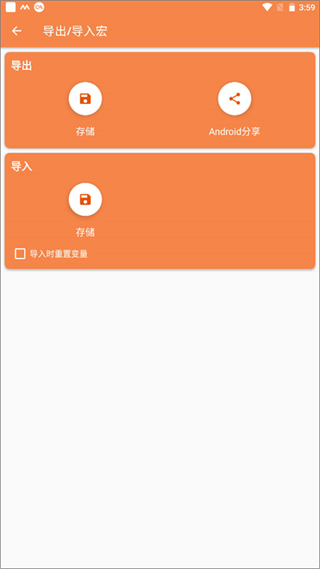
2、当前的宏列表可以备份到设备的SD卡上。如果应用程序重新安装或转移到新设备上,则可以导入此备份文件。
3、导出时,系统会提示您输入备份文件名,您可以选择要导出到的位置。
4、导入时,您应该通过文件选择器选择备份文件。
5、请注意,从完整备份导入时,将清除所有现有的宏。
6、导入到新设备时,可能需要重新配置一些宏,因为它们可能引用设备特定的属性。任何需要配置的宏都将在标准宏列表中以红色显示。
7、还可以使用编辑宏页面中的共享按钮共享单个宏。
MacroDroid Pro怎么改变当前位置?
1.打开MacroDroid,点击“添加新宏”。
2.给宏取一个名字,然后点击"添加约束条件"。
3.选择"位置条件"并设置要触发宏的位置。
4.返回到主屏幕,点击"添加新操作"。
5.选择"位置操作"并选择要模拟的位置。
6.完成后保存并启用宏。
这样,当你到达设定的位置时,宏将自动更改你的当前位置。请注意,该功能需要设备具备Root权限。
《MacroDroidPro》小编点评:
软件提供给大家的所有功能都是非常高级的,可以无限量的添加,也可以快速的规避所有广告的干扰,成功的进行电源按钮的切换,也能通过app来了解用户当前的位置,输送各种各样的重要信息。